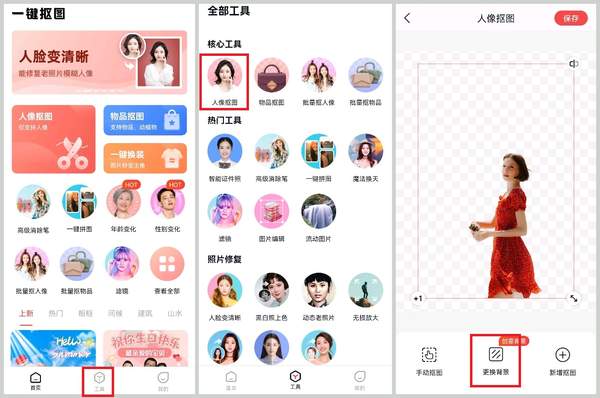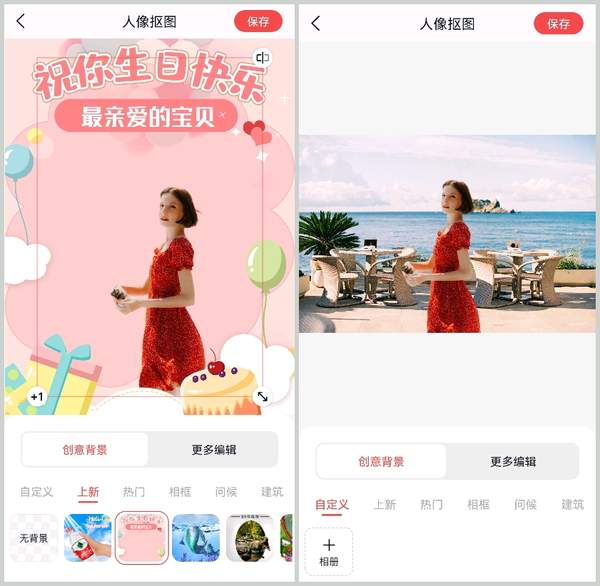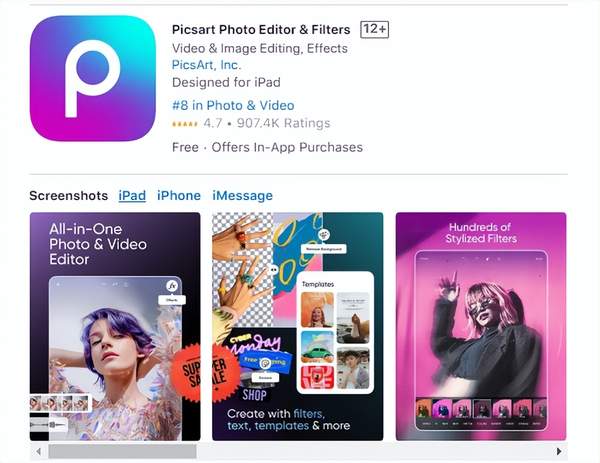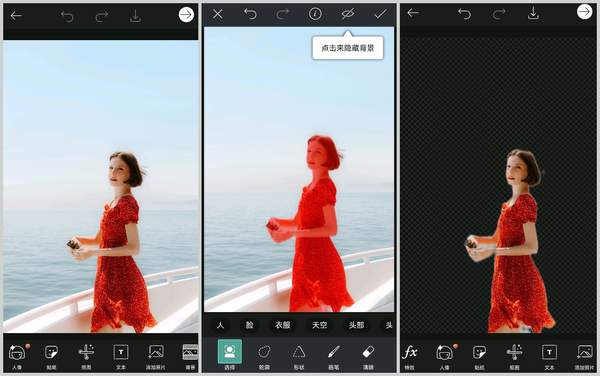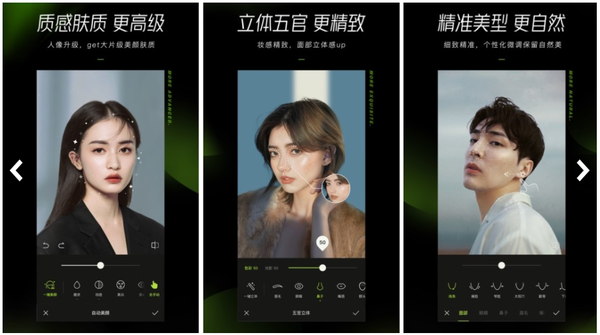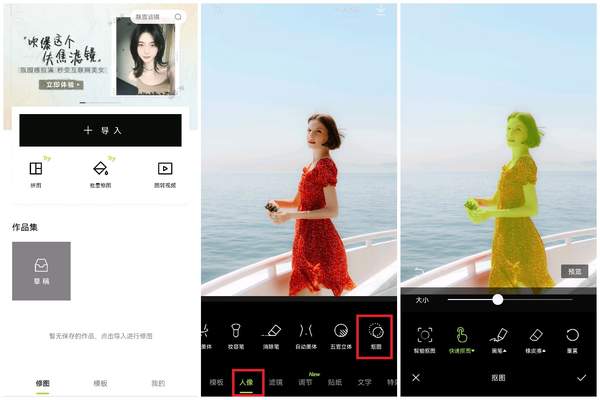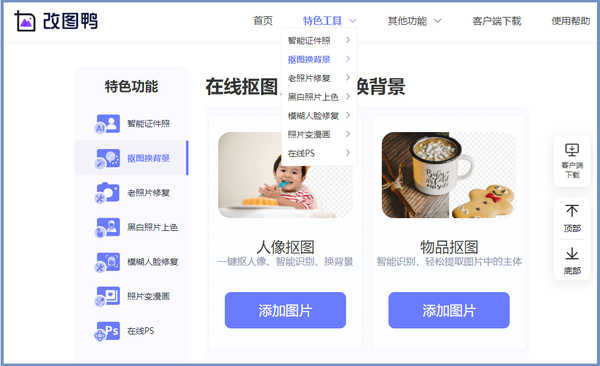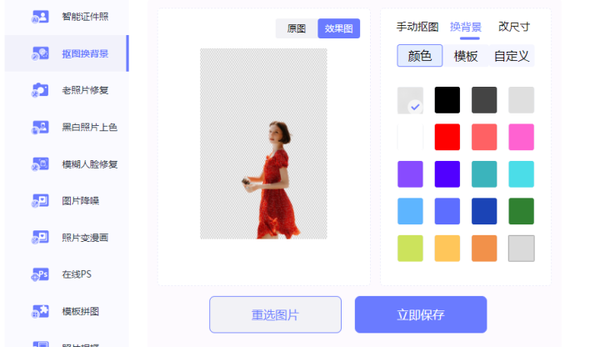ps中抠图工具有哪些(ps怎么抠图)
抠图是我们日常生活中常用到的修图功能之一,很多小伙伴都是使用photoshop来抠图,其实先赞很多手机APP也能轻松抠图,并且还很方便,下面就来分享几款抠图APP,上传图片就能自动抠图,效果还很不错!
一、一键抠图
一款功能丰富的手机修图APP,主打抠图的功能,包括有人像抠图、物品抠图以及批量抠图,我们打开之后只需要根据图片类型选择对应的功能,导入图片之后照片中的主体就会自动被抠出来。
点击更换背景可以选择它自带的背景模板或者从相册选择相片自定义背景。
来看一下换背景的前后对比效果,基本上是看不太出来有什么p图的痕迹的,基本上人物边缘区域包括头发都处理得很自然~
这个工具也有网页端以及电脑端哦,可以满足我们不同的使用需求~
二、Picsart
这款软件可以称之为手机版的“photoshop”,基本上ps能完成的操作,它很多都能完成,其中也包括了抠图。
我们打开照片之后直接点击选择图片下方的【抠图】功能,点击需要抠出的抠出需要的部分,包括人、脸、衣服、天空等,抠出的部分既可以保存为png格式图片也可以用作贴纸,不过偶尔会出现抠得不精细的情况。
三、醒图
一款功能强大的修图APP,支持图片编辑、人像美颜、图片调色等功能,基本上我们需要的修图功能它都支持,并且操作也比较简单。
打开之后我们首先导入图片,在【人像】中找到【抠图】的功能,点击【智能抠图】它就会将图片中的人物快速抠出来,但是效果并不是很好,这个时候我们可以放大图片,通过【快速抠图】涂抹的方式修饰一下没有抠好的部分。
四、改图鸭
这是一个在线修图网站,不需要安装,可以直接使用手机和电脑通过浏览器打开使用,里面有数十种图片编辑功能,包括图片裁剪、抠图、照片修复、图片编辑、压缩、加水印等多各功能。
打开之后我们可以点击【特色功能】-【抠图换背景】。
根据自己的图片类型选择对应的抠图功能,点击【添加照片】将照片上传。
上传之后照片背景就自动被抠除了,点击【换背景】-【自定义】可以随意更换自己喜欢的背景哦。
以上就是本次给大家分享的4个手机抠图APP了,喜欢的宝子们可以点赞支持一下哟~
分享4款手机修图工具,一键快速抠图,超简单